

連絡先情報
ASRock に連絡する必要がある場合、または、ASRock に関する詳細情報をお知りになり
たい場合は、ASRock のウェブサイト http://www.asrock.com をご覧になるか、または、詳
細情報について弊社取扱店までお問い合わせください。技術的なご質問がある場合は、
https://event.asrock.com/tsd.asp でサポートリクエスト用紙を提出してください。
ASRock Incorporation
電子メール : info@asrock.com.tw
ASRock EUROPE B.V.
電子メール : sales@asrock.nl
ASRock America, Inc.
電子メール : sales@asrockamerica.com
QR コードをスキャンして、その他のマニュアルやドキュメントを表示
します。

內容
第 1 章 はじめに 1
1.1 パッケージの内容 1
1.2 仕様 2
1.3 マザーボードのレイアウト 6
1.4 I/O パネル 8
1.5 ブロック図 10
第 2 章 取り付け 11
2.1 CPU を取り付ける 12
2.2 CPU ファンとヒートシンクを取り付ける 15
2.3 メモリモジュール (DIMM) を取り付ける 24
2.4 前面パネルヘッダーを接続する 26
2.5 マザーボードを取り付ける 27
2.6 SATA ドライブを取り付ける 28
2.7 グラフィックスカードを取り付ける 30
2.8 周辺機器を接続する 32
2.9 電源コネクタを接続する 33
2.10 電源オン 34
2.11 ジャンパー設定 35
2.12 オンボードのヘッダーとコネクタ 36
2.13 スマートスイッチ 48
2.14 Post Status Checker(ポストステータスチェッカー) 50
2.15 M.2_SSD モジュール取り付けガイド (M2_1) 51

2.16 M.2_SSD モジュール取り付けガイド (M2_2 および M2_3) 55
2.17 M.2_SSD モジュール取り付けガイド (M2_4) 57

X670E PG Lightning
第 1 章 はじめに
ASRock X670E PG Lightning マザーボードをお買い上げ頂きありがとうございます。
ASRockの製品は一貫した厳格な品質管理の下で製造されております。優れた品質と
耐久性を兼ね備えつつ、優れたパフォーマンスを提供致します。
マザーボードの仕様と BIOS ソフトウェアは更新されることがあるため、このマニュアル
の内容は予告なしに変更することがあります。このマニュアルの内容に変更があった場
合には、更新されたバージョンは、予告なく ASRock のウェブサイトから入手できるように
なります。このマザーボードに関する技術的なサポートが必要な場合には、ご使用のモデ
ルについての詳細情報を、当社のウェブサイトで参照ください。ASRock のウェブサイトで
は、最新の VGA カードおよび CPU サポート一覧もご覧になれます。ASRock ウェブサイ
ト http://www.asrock.com.
1.1 パッケージの内容
• ASRock X670E PG Lightning マザーボード (ATX フォームファクター)
• ASRock X670E PG Lightning ユーザーマニュアル
• 2 x シリアル ATA (SATA) データケーブル (オプション)
• 4 x M.2 ソケット用ねじ (オプション)
• 1 x M.2 Socket 用スタンドオフ (オプション)
日本語
1

1.2 仕様
日本語
プラット
フォーム
CPU
チップセット
メモリ
拡張スロット
• ATX フォームファクタ
• 8 レイヤ PCB
• AMD Socket AM5 RyzenTM 7000 シリーズプロセッサーをサポート
• AMD X670
• デュアルチャンネル DDR5 メモリ機能
• 4 x DDR5 DIMM スロット
• 最大 6600+(OC) の DDR5 ECC/ ノン ECC、アンバッファードメモ
リに対応 *
• システムメモリの最大容量:128GB
• Extreme Memory Prole (XMP) および EXTended Proles for
Overclocking (EXPO) メモリモジュールをサポート
* 詳細については、ASRock ウェブサイトのメモリーサポート一覧を
参照してください。(http://www.asrock.com/)
CPU:
• 1 x PCIe 5.0 x16 スロット (PCIE1)、x16 モードをサポート *
• 1 x PCIe 4.0 x16 スロット (PCIE3)、x4 モードをサポート *
チップセット :
• 1 x PCIE 4.0 x1 スロット (PCIE2)
• 1 x PCIe 4.0 x16 スロット (PCIE4)、x1 モードをサポート *
• 1 x M.2 ソケット (Key E)、タイプ 2230 Wi-Fi/BT PCIe Wi-Fi モジュ
ールに対応
* 起動ディスクとして NVMe SSD に対応
• AMD CrossFireTM に対応
• VGA PCIe スロットに 15μゴールドコンタクトを採用 (PCIE1)
グラフィックス
• 統合 AMD RDNATM 2 グラフィックス (実際のサポートは CPU に
よって異なる場合があります)
• 1 x HDMI 2.1 TMDS 互換、HDR、HDCP 2.3、最大 4K 60Hz の最
大解像度をサポート
• 1 x DisplayPort 1.4、DSC (圧縮)、HDCP 2.3 および最大 4K 120Hz
の最大解像度をサポート
2

X670E PG Lightning
オーディオ
LAN
USB
リアパネル
I/O
• 7.1 CH HD オーディオ (Realtek ALC897 Audio Codec)
• Nahimic オーディオ
• 2.5 ギガビット LAN 10/100/1000/2500 Mb/s
• Dragon RTL8125BG
• Phantom Gaming LAN ソフトウェアに対応
- スマートに帯域幅制御を自動調整
- 見やすく使いやすい UI
- 見やすいネットワーク使用統計情報
- ゲーム、ブラウザ、ストリーミングモードように最適化されたデフ
ォルト設定
- ユーザーカスタマイズによる優先度制御
• 2 x USB 3.2 Gen2x2 Type-C (1 リア、1 フロント )
• 1 x USB 3.2 Gen2 Type-A (リア )
• 10 x USB 3.2 Gen1 (6 リア、4 フロント )
• 8 x USB 2.0 (4 リア、4 フロント )
* すべての USB ポートは ESD 保護をサポートしています
• 2 x アンテナ取り付けポイント
• 1 x HDMI ポート
• 1 x DisplayPort 1.4
• 1 x USB 3.2 Gen2x2 Type-C ポート (20 Gb/s)
• 1 x USB 3.2 Gen2 Type-A ポート (10 Gb/s)
• 6 x USB 3.2 Gen1 ポート (USB32_34 は、ライトニングゲーミングポ
ートです )
• 4 x USB 2.0 ポート
• 1 x RJ-45 LAN ポート
• 1 x BIOS フラッシュバックボタン
• HD オーディオジャック:ラインイン / フロントスピーカー /
マイク
日本語
ストレージ
CPU:
• 1 x Blazing M.2 ソケット (M2_1、キー M)、タイプ 2280 PCIe
Gen5x4 (128 Gb/s) モードに対応 *
チップセット:
• 1 x Ultra M.2 ソケット (M2_2、キー M)、タイプ 2280 SATA3
6.0 Gb/s & PCIe Gen3x4 (32 Gb/s) モードをサポート *
• 1 x M.2 ソケット (M2_3、キー M)、タイプ 2280 PCIe Gen4x2
(32 Gb/s) モードをサポート *
3

• 1 x Hyper M.2 ソケット (M2_4、キー M)、タイプ 2260/2280 PCIe
Gen4x4 (64 Gb/s) モードに対応 *
• 4 x SATA3 6.0 Gb/s コネクタ
* 起動ディスクとして NVMe SSD に対応
* ASRock U.2 キットに対応
日本語
RAID
コネクタ
• SATA ストレージデバイスの場合、RAID 0、RAID 1 および
RAID 10 に対応
• M.2 NvMe ストレージデバイス用に RAID 0、RAID 1 および
RAID 10 をサポート
• 1 x SPI TPM ヘッダー
• 1 x 電源 LED とスピーカーヘッダー
• 1 x RGB LED ヘッダー *
• 3 x アドレサブル LED ヘッダー **
• 1 x CPU ファンコネクタ (4 ピン)***
• 1 x CPU/ ウォーターポンプファンコネクタ (4 ピン)(スマートファ
ン速度制御)****
• 4 x シャーシ / ウォーターポンプファンコネクタ (4 ピン) (スマー
トファン速度制御)*****
• 1 x 24 ピン ATX 電源コネクタ
• 1 x 8 ピン 12V 電源コネクタ(高密度電源コネクタ)
• 1 x 4 ピン 12V 電源コネクタ(高密度電源コネクタ)
• 1 x 前面パネルオーディオコネクタ
• 1 x underbolt AIC コネクタ (5 ピン) (underbolt 4 AIC カー
ドのみポートに対応)
• 2 x USB 2.0 ヘッダー(4 つの USB 2.0 ポートに対応)
• 2 x USB 3.2 Gen1 ヘッダー (4 つの USB 3.2 Gen1 ポートに対応)
• 1 x フロントパネルタイプ C USB 3.2 Gen2x2 ヘッダー (20 Gb/s)
(ReDriver)
* 合計 12V/3A、36W までの LED ストリップに対応
** 合計 5V/3A、15W までの LED ストリップに対応
*** CPU_FAN1 は、最大 1A (12W) のファン電力をサポートします。
**** CPU_FAN2/WP は、最大 2A (24W) のファン電力をサポートし
ます。
***** CHA_FAN1 〜 4/WP は、最大 2A (24W) のファン電力をサポ
ートします。
4

X670E PG Lightning
***** CPU_FAN2/WP および CHA_FAN1 〜 4/WP は 3 ピンまたは
4 ピンファンが使用されているかどうかを自動検出できます。
BIOS 機能
OS
認証
• AMI UEFI Legal BIOS、GUI サポート付き
• Microso® Windows® 11 64-bit
• FCC、CE
• ErP/EuP Ready(ErP/EuP 対応電源供給装置が必要です)
* 商品詳細については、当社ウェブサイトをご覧ください。http://www.asrock.com
BIOS 設定の調整、アンタイドオーバークロックテクノロジーの適用、サードパーティのオー
バークロックツールの使用などを含む、オーバークロックには、一定のリスクを伴います
のでご注意ください。オーバークロックするとシステムが不安定になったり、システムのコ
ンポーネントやデバイスが破損することがあります。ご自分の責任で行ってください。
弊社では、オーバークロックによる破損の責任は負いかねますのでご了承ください。
日本語
5

日本語
1.3 マザーボードのレイアウト
6

番号 説明
1 8 ピン 12V 電源コネクタ (ATX12V1)
2 4 ピン 12V 電源コネクタ (ATX12V2)
3 シャーシ / ウォーターポンプファンコネクタ (CHA_FAN3/WP)
4 CPU ファンコネクタ (CPU_FAN1)
5 CPU/ ウォーターポンプファンコネクタ (CPU_FAN2/WP)
6 2 x 288 ピン DDR5 DIMM スロット (DDR5_A1、DDR5_B1)
7 2 x 288 ピン DDR5 DIMM スロット (DDR5_A2、DDR5_B2)
8 シャーシ / ウォーターポンプファンコネクタ (CHA_FAN1/WP)
9 アドレサブル LED ヘッダー (ADDR_LED2)
10 アドレサブル LED ヘッダー (ADDR_LED3)
11 ポストステータスチェッカー (PSC)
12 ATX 電源コネクタ (ATXPWR1)
13 USB 3.2 Gen1 ヘッダー (USB32_8_9)
14 フロントパネルタイプ C USB 3.2 Gen2x2 ヘッダー (USB32_TC2)
15 シャーシ / ウォーターポンプファンコネクタ (CHA_FAN2/WP)
16 SPI TPM ヘッダー (SPI_TPM_J1)
17 SATA3 コネクタ (SATA3_1)
18 SATA3 コネクタ (SATA3_2)
19 システムパネルヘッダー (PANEL1)
20 電源 LED とスピーカーヘッダー (SPK_PLED1)
21 SATA3 コネクタ (SATA3_4)
22 SATA3 コネクタ (SATA3_3)
23 USB 2.0 ヘッダー (USB_7_8)
24 USB 2.0 ヘッダー (USB_5_6)
25 USB 3.2 Gen1 ヘッダー (USB32_10_11)
26 クリア CMOS ジャンパー (CLRCMOS1)
27 シャーシ / ウォーターポンプファンコネクタ (CHA_FAN4/WP)
28 アドレサブル LED ヘッダー (ADDR_LED1)
29 RGB LED ヘッダー (RGB_LED1)
30 5 ピン underbolt AIC コネクタ (TB1)
31 フロントパネルオーディオヘッダー (HD_AUDIO1)
X670E PG Lightning
日本語
7

1.4 I/O パネル
1 2 4
3
6 57910111213
8
日本語
番号 説明 番号 説明
1 DisplayPort 1.4 8
USB 3.2 Gen2x2 Type-C ポート
(USB32_TC1)
2 2.5G LAN RJ-45 ポート * 9 USB 3.2 Gen1 ポート (USB32_56)
3 ライン入力(明るい青色)** 10 USB 3.2 Gen1 ポート (USB32_34)***
4 フロントスピーカー(ライム色)** 11 USB 2.0 ポート (USB_1234)
5 BIOS フラッシュバックボタン 12 USB 3.2 Gen1 ポート (USB32_12)
6 マイクロフォン(ピンク色)** 13 HDMI ポート
USB 3.2 Gen2 Type-A ポート
7
(USB32_7)
* 各 LAN ポートにそれぞれ 2 つの LED があります。LAN ポートの LED 表示については下の表を参照してく
ださい。
アクティビティ / リンク LED
速度 LED
LAN ポート
アクティビティ / リンク LED 速度 LED
状態 説明 状態 説明
消灯 リンクなし 消灯 10Mbps 接続
点滅 データアクティビティ オレンジ色 100Mbps/1Gbps 接続
点灯 リンク 緑色 2.5Gbps 接続
8

X670E PG Lightning
** 7.1 チャンネル設定のオーディオポートの機能 :
ポート 機能
明るい青色(リアパネル) リアスピーカー出力
ライム色(リアパネル) フロントスピーカー出力
ピンク色(リアパネル) セントラル / サブウーファースピーカー出力
ライム色(フロントパネル) サイドスピーカー出力
*** USB32_34 は、ライトニングゲーミングポートです。
日本語
9

1.5 ブロック図
日本語
x16 Gen5
Channel A
PCIE3(PCIe Gen4x4)
M2_1 (PCIe Gen5x4)
x4 Gen4
x4 Gen5
AMD AM5
Processor
LGA1718
Channel B
DP0
DP1
DDR5 Slot x2
DDR5 Slot x2 PCIe 1 x16 Gen5 Slot
HDMI Port
DP Port
Flash ROM
SIO NCT6796D-S
SPI
eSPI
M.2_4(PCIe Gen4x4)
x4 Gen4
PCIe x4 Gen4 BUS
1st
Redriver
10Gb/s
AZ(HD Audio)
DP2 & 3
Rear USB3.0 port(LAN down)
Audio Codec ALC897 3
Rear USB3.0 Type A X2
20Gb/s
5Gb/s
Front USB3.2 Gen2X2 Type C
Front USB 3.0 2 port
SATA 4 port
SATA 6Gb/s
AMD PROM21
Chipset
5Gb/s
480Mb/s
480Mb/s
Front USB 3.0 2 port
Rear USB 2.0 *4 down2
Front USB 2.0 2 port
M.2_2 (PCIe Gen3x4/SATA)
x4 Gen3
PCIe x4 Gen4 BUS
20Gb/s
(A+C)Rear TypeC USB3.2 GEN2
PCIe2 Gen4x1 Slot
x1 Gen4
Realtek RTL8125B 2.5G LAN
Key E WiFi
PCIe4 Gen4x1 Slot
x1 Gen4
2nd
10Gb/s
5Gb/s
Rear USB3.0 port(LAN up)
(A+C)Rear TypeA USB3.2 GEN2
AMD PROM21
M.2_3 (PCIe Gen4x2)
x1
x1
x2 Gen4
Chipset
480Mb/s
480Mb/s
Rear USB 2.0 *4 up2
Rear USB3.0 Type A X2
10

X670E PG Lightning
第 2 章 取り付け
これは ATX フォームファクタのマザーボードです。マザーボードを取付ける前に、ケース
に取付できるフォームファクター(サイズ)を確認し、マザーボードを取り付けることがで
きることを確認してください。
取り付け前の注意事項
マザーボードコンポーネントを取り付けたり、マザーボードの設定を変更する前に、次の
注意事項をよくお読みください。
• マザーボードを設置 / 取り外しをする場合は、必ず電源コードが抜いてください。電源
コードが繋がれたままで作業を行うと、怪我をしたり、マザーボードが破損する可能性
がございます。
• 静電気によってマザーボードの部品が破損することを防止するために、マザーボード
はカーペットの上に置かないでください。また、静電気防止リストストラップを着用す
るか、または、部品を取り扱う前に静電気除去オブジェクトに触れてください。
• 基板の端をつかんでください。IC には触れないでください。
• マザーボードを取り外す場合は、取り外したマザーボードを接地した静電気防止パッ
ドの上に置くが、商品に付属している袋に入れてください。
• マザーボードをシャーシに固定する為にねじを使う場合は、ねじを締め付けすぎない
でください。ねじを締め付けすぎると、マザーボードが破損することがあります。
日本語
11

日本語
2.1 CPU を取り付ける
1. 1718 ピン CPU をソケットに挿入する前に、PnP キャップ がソケット上にあること、
CPU 表面に汚れがないこと、または、ソケット内に曲がったピンがないことを確認して
ください。PnP キャップがソケット上になかったり、CPU 表面が汚れていたり、または、
ソケット内に曲がったピンがある場合は、CPU を無理にソケット内に挿入しないでく
ださい。CPU を無理にソケット内に挿入すると、CPU の甚大な破損につながります。
2. CPU を取り付ける前に、すべての電源ケーブルを取り外してください。
チュートリアルビデオ
12
CPU ソケットカバーを開く前に、CPU を正しい
方向に向けてください。

X670E PG Lightning
1
A
B
2
日本語
3
4
CPU をできるだけ平らに
慎重に置きます。落とさな
いでください。
13

日本語
6
5
所定の位置にロックする前に、CPU がソケットと
位置合わせされていることを確認してください。
7
ソケットレバーを閉じるときに外れ
るまで、黒いカバープレートが常に
所定の位置にあることを確認してく
ださい。
プロセッサーを取り外した場合は、カバーを保管してください。アフターサービスのため
にマザーボードを返品する場合は、カバーを必ず取り付けてください。
14

X670E PG Lightning
2.2 CPU ファンとヒートシンクを取り付ける
CPU をこのマザーボードに取り付けたら、放熱するために大型のヒートシンクと冷却ファ
ンを取り付ける必要があります。放熱を改善するために、さらに、CPU とヒートシンクの間
にサーマルグリースを塗布する必要があります。CPU とヒートシンクがしっかりと固定さ
れており、正しく接触していることを確認してください。
たは、電源コードを取り外してください。
CPU またはヒートシンクを交換する前に、電源を切断するか、ま
CPU クーラー(タイプ 1)の取り付け
1
2
日本語
15

日本語
3
4
16
CPU_FAN1

CPU クーラー(タイプ 2)の取り付け
1
2
X670E PG Lightning
日本語
17

日本語
3
4
18
CPU_FAN1

X670E PG Lightning
5
CPU_FAN1
RGB_LED1
+12V
* ここに示されている図は参照のみを目的としており、購入したモデルと完全に一致しな
い場合があります。
日本語
19

日本語
CPU クーラー(タイプ 3)の取り付け
1
2
20

X670E PG Lightning
3
日本語
4
21
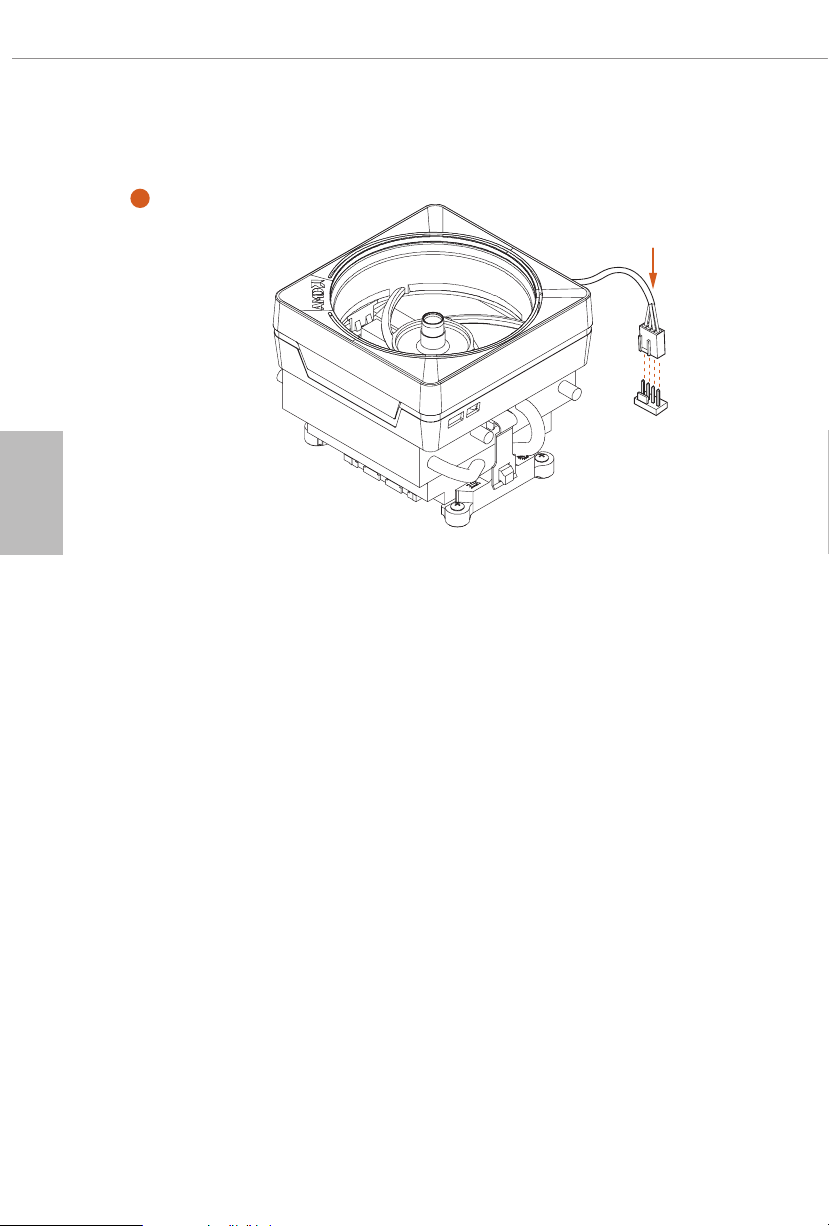
日本語
5
CPU_FAN1
22

X670E PG Lightning
6
CPU_FAN1
RGB_LED1
+12V
日本語
または
CPU_FAN1
RGB_LED1
USB_1_2
この段階では 1 本のケーブルだけを使用してください。
RGB_LED1 を選択した場合は、ASRock ユーティリティ「ASRock Polychrome SYNC」をイ
ンストールしてください。
USB コネクタを選択する場合は、ASRock ユーティリティ「SR3 Settings Soware(SR3 設定
ソフトウェア)」をインストールしてください。
* ここに示されている図は参照のみを目的としており、購入したモデルと完全に一致しな
い場合があります。
23
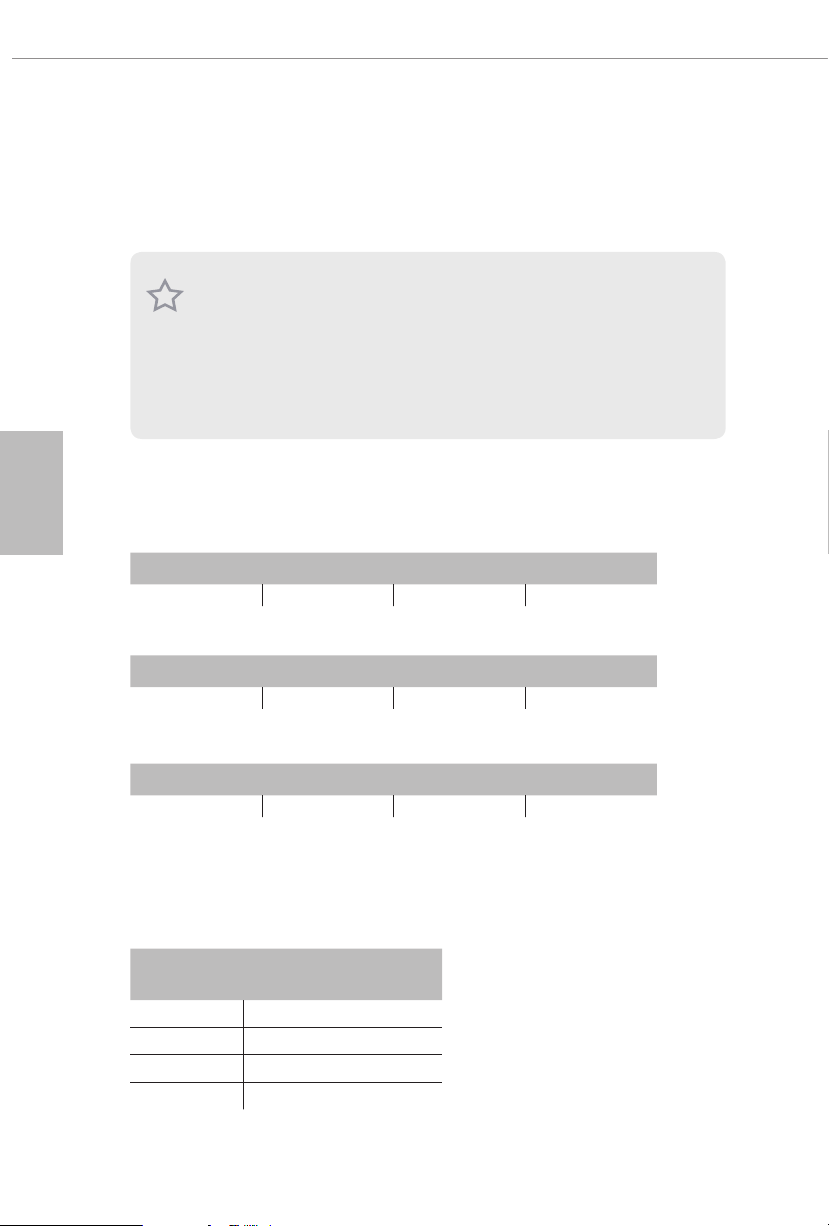
日本語
2.3 メモリモジュール (DIMM) を取り付ける
このマザーボードには 5 つの 288 ピン DDR5 (ダブルデータレート 5) DIMM スロットが
装備されており、デュアルチャンネルメモリ機能に対応します。
1. デュアルチャンネルメモリ設定のために、同一(同じブランド、同じ速度、同じサイズ、
同じチップタイプ)の DDR5 DIMM を 1 組取り付ける必要があります。
2. 1 つまたは 3 つのメモリモジュールが取り付けられている場合は、デュアルチャンネル
メモリ機能を有効にできません。
3. DDR、DDR2、DDR3 または DDR4 メモリモジュールは DDR5 スロットに取り付けるこ
とはできません。取り付けると、マザーボードと DIMM が損傷することがあります。
4. DIMM は 1 つの正しい方向にしか取り付けることができません。DIMM を間違った
方向に無理に挿入すると、マザーボードと DIMM の損傷につながります。
推奨されるメモリ構成
1 DIMM
A1 A2 B1 B2
V
2 DIMM
A1 A2 B1 B2
V V
4 DIMM
A1 A2 B1 B2
V V V V
最初の起動には時間がかかる場合があります。
しばらくお待ちください。起動時間については、次の表を参照してください。
* 設定によって異なる場合があります。
メモリ
2 x 16GB 90 秒
2 x 32GB 150 秒
4 x 16GB 170 秒
4 x 32GB 315 秒
CMOS をクリアした後の
最初の起動
24
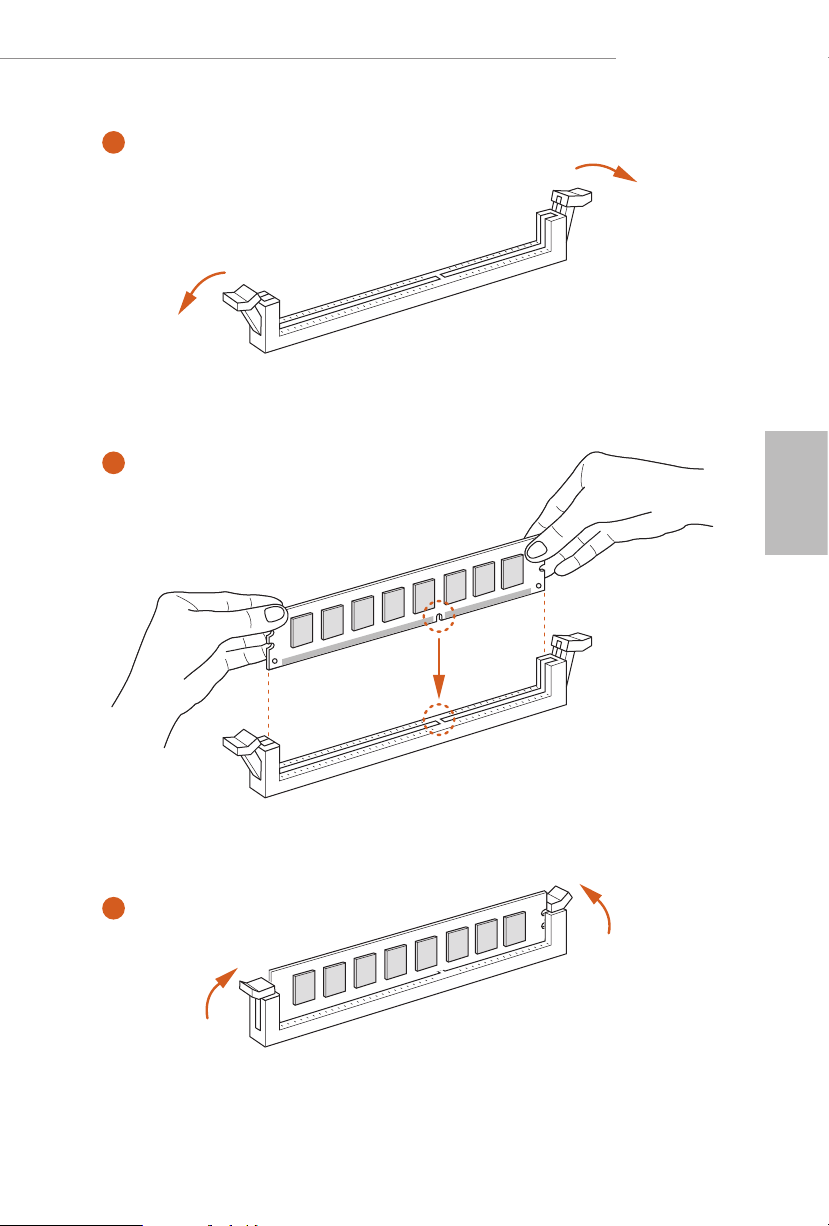
X670E PG Lightning
1
2
日本語
3
25
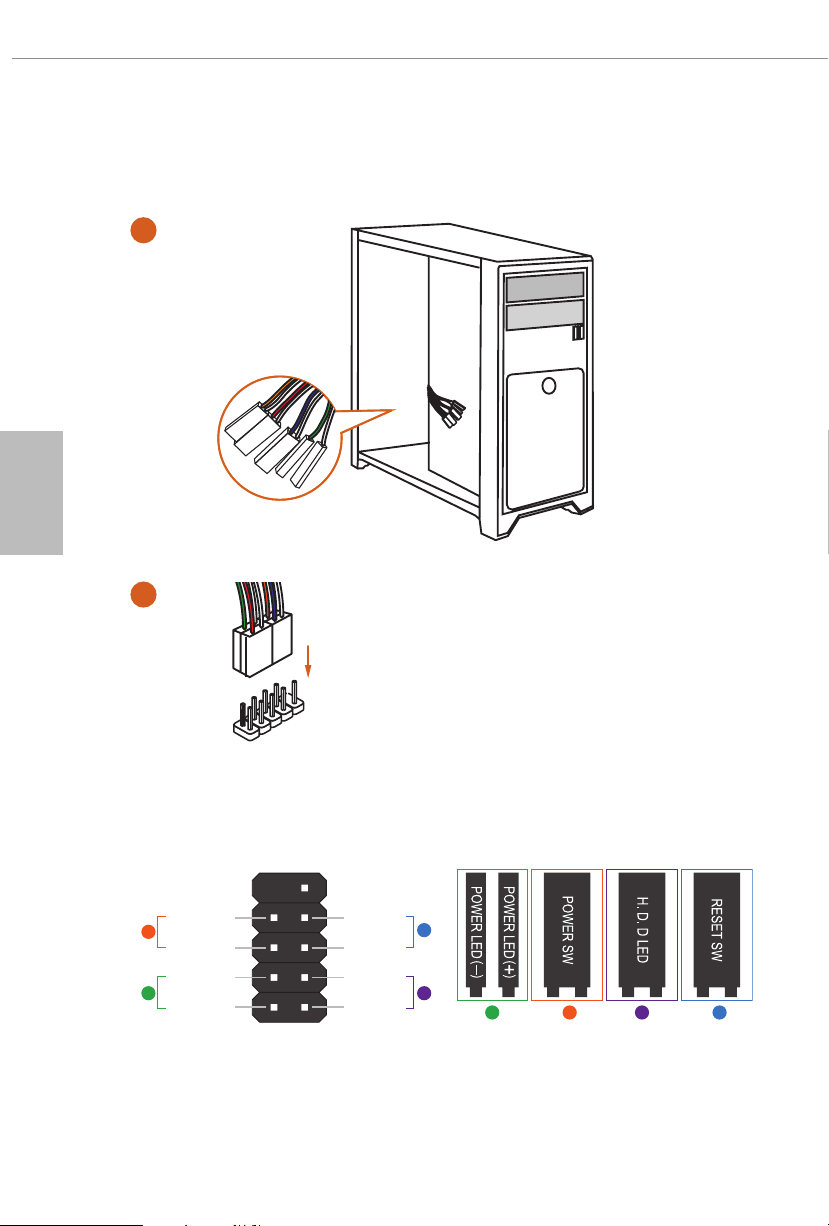
1
日本語
2.4 前面パネルヘッダーを接続する
32:(56:
+''/('
5(6(76:
32:(5/('
32:(5/('
2
RESET SW
HDD LED
26
3$1(/
システムパネルヘッダー
910
Power SW (-) RESET SW (+)
B
Power LED (-)
A
Power LED (+)
12
PANEL1
RESET SW (-)Power SW (+)
HDD LED (-)
HDD LED (+)
フロントパネルワイヤー
D
C
A B C D
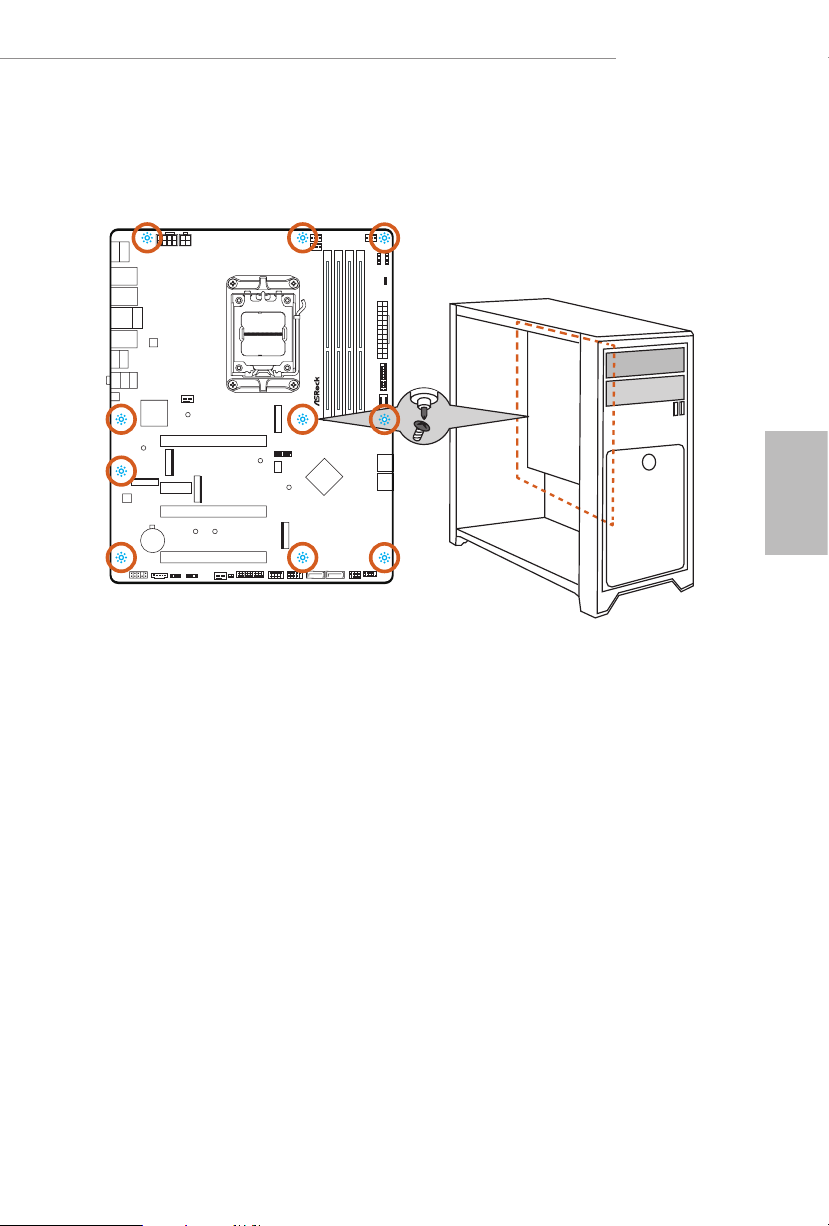
2.5 マザーボードを取り付ける
X670E PG Lightning
日本語
27

日本語
1
2.6 SATA ドライブを取り付ける
光学ドライブ
SATA ドライブ
2
28
SATA データケーブル

X670E PG Lightning
3
日本語
4
SATA 電源コネクタ
SATA データコネクタ
29

日本語
1
2.7 グラフィックスカードを取り付ける
CLICK!
30
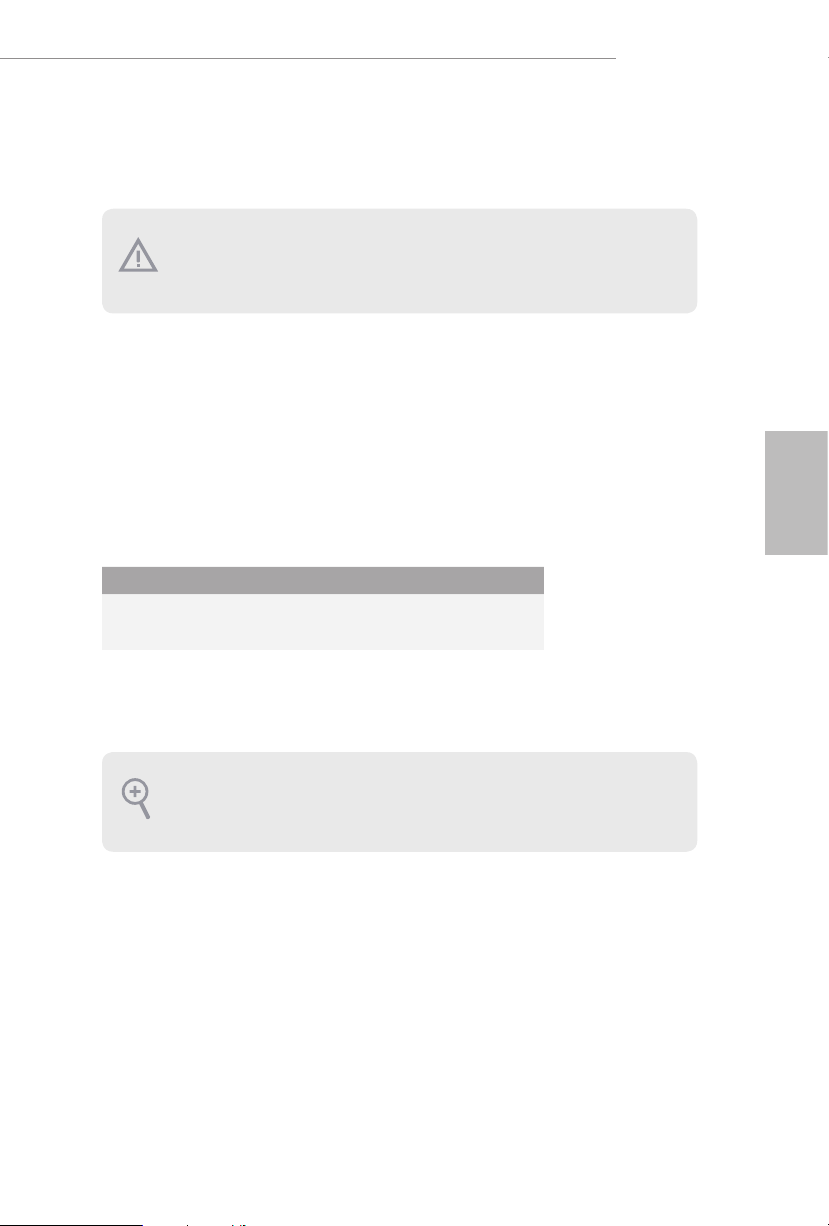
X670E PG Lightning
拡張スロット(PCI スロット)
このマザーボードには 4 つの PCI Express スロットが装備されています。
拡張カードを取り付ける前に、電源供給が切断されていること、または、電源コードが取
り外されていることを確認してください。取り付け作業を始める前に、拡張カードに添付
されている文書を読んで、カード用に必要なハードウェア設定を行ってください。
PCIe スロット:
PCIE1 (PCIe 5.0 x16 スロット ) は PCI x16 レーン幅グラフィックスカード向けに使用します。
PCIE2 (PCIe 4.0 x1 スロット ) は PCI x1 レーン幅カード向けに使用します。
PCIE3 (PCIe 4.0 x16 スロット ) は PCI x4 レーン幅グラフィックスカード向けに使用します。
PCIE4 (PCIe 4.0 x16 スロット ) は PCI x1 レーン幅カード向けに使用します。
PCIe スロット設定
PCIE1 PCIE3
シングルグラフィックスカード Gen5x16 N/A
日本語
CrossFireTM モードで 2 枚の
グラフィックスカード
複数のグラフィックスカードを使用する場合は、サーマル環境を改善するために、シャー
シファンをマザーボードのシャーシファンコネクタ (CHA_FAN1 〜 4/WP) に接続してく
ださい。
Gen5x16 Gen4x4
31

日本語
2.8 周辺機器を接続する
32

2.9 電源コネクタを接続する
X670E PG Lightning
日本語
$7;9
$7;3:5
33

2.10 電源オン
日本語
1
2
3
4
34

X670E PG Lightning
2.11 ジャンパー設定
このイラストは、ジャンパーの設定方法を示しています。ジャンパーキャップがピンに被
さっていると、ジャンパーは「ショート」です。ジャンパーキャップがピンに被さっていない
場合には、ジャンパーは「オープン」です。
CMOS クリアジャンパー
(CLRCMOS1) (p.6、No. 26 参照 )
CLRCMOS1 は、CMOS のデータをクリアすることができます。CMOS のデータには、シ
ステムパスワード、日付、時間、システム設定パラメーターなどのシステム設定情報
が含まれます。消去して、デフォルト設定にシステムパラメーターをリセットするには、
コンピューターの電源を切り、電源コードを抜き、ジャンパーキャップを使用して、
CLRCMOS1 のピンに 3 秒間ショートします。CMOS をクリアした後は、ジャンパーキャッ
プを取り外すのを忘れないようにしてください。BIOS をアップデート後、CMOS をクリア
する必要があれば、最初にシステムを起動し、それから CMOS クリアアクションを行う
前にシャットダウンしてください。
日本語
CLRCMOS1
2 ピンジャンパー
ショート:CMOS のクリア
オープン:デフォルト
35

2.12 オンボードのヘッダーとコネクタ
オンボードヘッダーとコネクタはジャンパーではありません。これらヘッダーとコネクタ
にはジャンパーキャップを被せないでください。ヘッダーおよびコネクタにジャンパー
キャップを被せると、マザーボードに物理損傷が起こることがあります。
システムパネルヘッダー
(9 ピン PANEL1)(p.6、 No. 19 参照)
電源ボタンを接続し、ボタンをリセットし、下記のピン割り当てに従って、シャーシの
システムステータス表示ランプをこのヘッダーにセットします。ケーブルを接続するとき
には、ピンの+と−に気をつけてください。
日本語
PANEL1
PLE D+
PLE D-
PWR BTN#
GND
1
HDL ED+
PWRBTN(電源ボタン):
シャーシ前面パネルの電源ボタンに接続してください。電源ボタンを使用して、システムを
オフにする方法を設定できます。
RESET(リセットボタン):
シャーシ前面パネルのリセットボタンに接続してください。コンピューターがフリーズした
り、通常の再起動を実行できない場合には、リセットボタンを押して、コンピューターを再
起動します。
PLED(システム電源 LED):
シャーシ前面パネルの電源ステータスインジケーターに接続してください。システム稼働
中は、LED が点灯します。システムが S1/S3 スリープ状態の場合には、LED は点滅を続け
ます。システムが S4 スリープ状態または電源オフ(S5)のときには、LED はオフです。
HDLED(ハードドライブアクティビティLED):
シャーシ前面パネルのハードドライブアクティビティ LED に接続してください。ハードドラ
イブのデータを読み取りまたは書き込み中に、LED はオンになります。
前面パネルデザインは、シャーシによって異なることがあります。前面パネルモジュールは、
主に電源ボタン、リセットボタン、電源 LED、ハードドライブアクティビティ LED、スピーカー
などから構成されます。シャーシの前面パネルモジュールとこのヘッダーを接続する場合
には、配線の割り当てと、ピンの割り当てが正しく合致していることを確かめてください。
GND
HDL ED-
GND
RES ET#
36

X670E PG Lightning
PLE D-
電源 LED とスピーカーヘッダー
(7 ピン SPK_PLED1) (p.6、No. 20 参照 )
シャーシ電源 LED とシャーシスピーカーをこのヘッダーに接続してください。
SPK_PLED1
SPE AKE R
DUM MY
DUM MY
+5V
1
PLE D+
PLE D+
シリアル ATA3コネクタ
直角 :
(SATA3_1) (p.6、No. 17 参照)
(SATA3_2) (p.6、No. 18 参照)
垂直 :
(SATA3_3) (p.6、No. 22 参照)
(SATA3_4) (p.6、No. 21 参照)
これら 4 つの SATA3 コネクターは、最高 6.0 Gb/s のデータ転送速度で内部ストレージ
デバイス用の SATA データケーブルをサポートします。
日本語
SATA3_2 SATA3_1
SATA3_3 SATA3_4
37
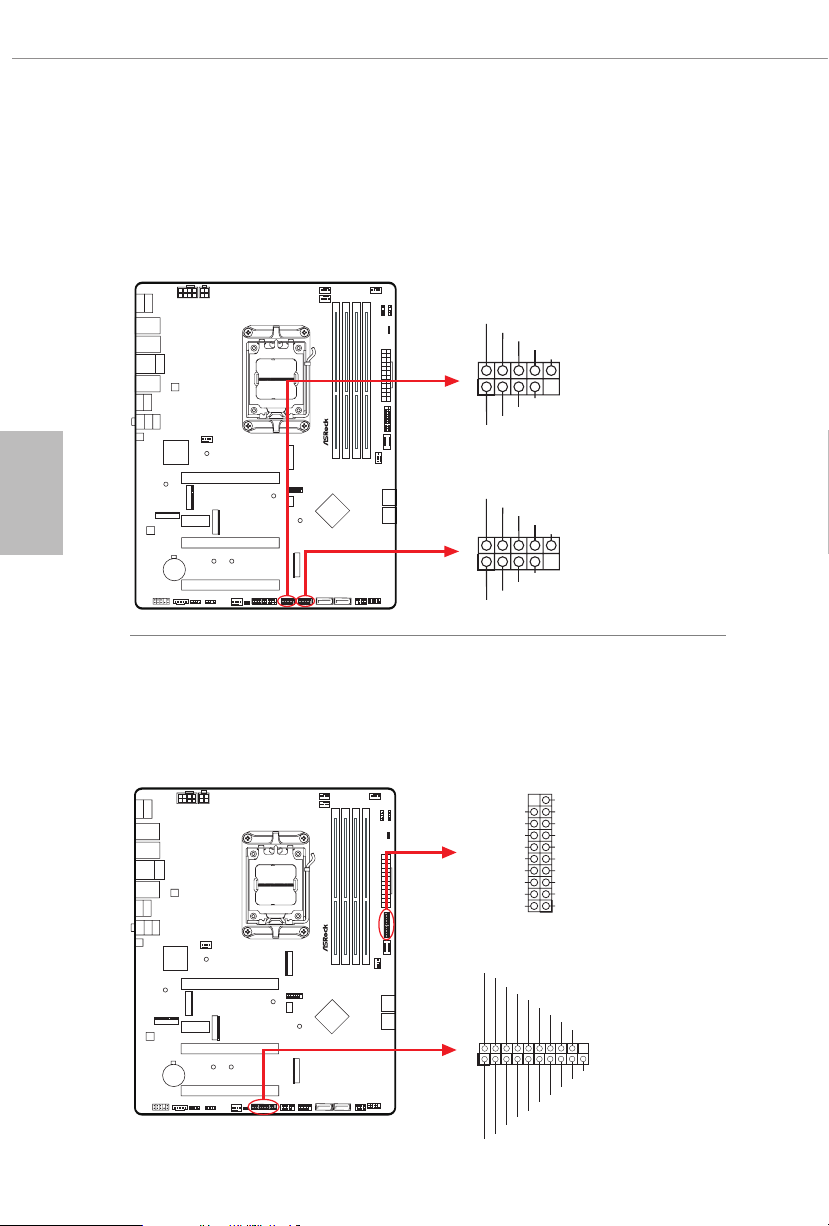
IntA _P_D+
日本語
38
USB 2.0 ヘッダー
(9 ピン USB_5_6) (p.6、No. 24 参照 )
(9 ピン USB_7_8) (p.6、No. 23 参照 )
このマザーボードには 2 つのヘッダーが装備されています。各 USB 2.0 ヘッダーは、
2 つのポートをサポートできます。
USB_5_6
USB _PWR
-B
+B
GND
DUM MY
1
GND
+A
-A
USB _PWR
USB_7_8
USB _PWR
-B
+B
GND
DUM MY
1
GND
+A
-A
USB _PWR
USB 3.2 Gen1 ヘッダー
(19 ピン USB32_8_9) (p.6、No. 13 参照 )
(19 ピン USB32_10_11) (p.6、No. 25 参照 )
このマザーボードには 2 つのヘッダーが装備されています。各 USB 3.2 Gen1 ヘッダー
は、2 つのポートをサポートできます。
USB32_8_9
IntA _PA_SSR X-
IntA _PA_SSR X+
IntA _PA_SST X-
IntA _PA_SST X+
IntA _PA_D-
IntA _PA_D+
Vbus
GND
GND
VbusVbu s
IntA _PB_SS RX-
IntA _PB_SS RX+
GND
IntA _PB_SS TX-
IntA _PB_SS TX+
GND
IntA _PB_D-
IntA _PB_D+
Dumm y
1
USB32_10_11
IntA _P_D-
GND
IntA _P_SST X+
IntA _P_SST X-
GND
IntA _P_SSR X+
IntA _P_SSR X-
Vbus
1
IntA _P_D+
ID
GND
IntA _P_D-
GND
IntA _P_SST X-
IntA _P_SST X+
Vbus
IntA _P_SSR X-
IntA _P_SSR X+

X670E PG Lightning
フロントパネルタイプ C USB 3.2 Gen2x2 ヘッダー
(20 ピン USB32_TC2) (p.6、No. 14 参照 )
このマザーボード上には、1 つのフロントパネルタイプ C USB 3.2 Gen2x2 ヘッダーがあ
ります。このヘッダーは、追加 USB 3.2 Gen2x2 ポート用に USB 3.2 Gen2x2 モジュールを
接続するために使用されます。
USB32_TC2
USB Type-C ケーブル
フロントパネルオーディオヘッダー
(9 ピン HD_AUDIO1)(p.6、No. 31 参照)
このヘッダーは、フロントオーディオパネルにオーディオデバイスを接続するためのも
のです。
HD_AUDIO1
GND
PRE SENC E#
MIC _RET
OUT _RET
1
ハイディフィニションオーディオはジャックセンシングをサポートしていますが、正しく機
能するためには、シャーシのパネルワイヤーが HDA をサポートしていることが必要です。
お使いのシステムを取り付けるには、当社のマニュアルおよびシャーシのマニュアルの
指示に従ってください。
MIC 2_R
MIC 2_L
J_S ENSE
OUT 2_R
OUT 2_L
日本語
39
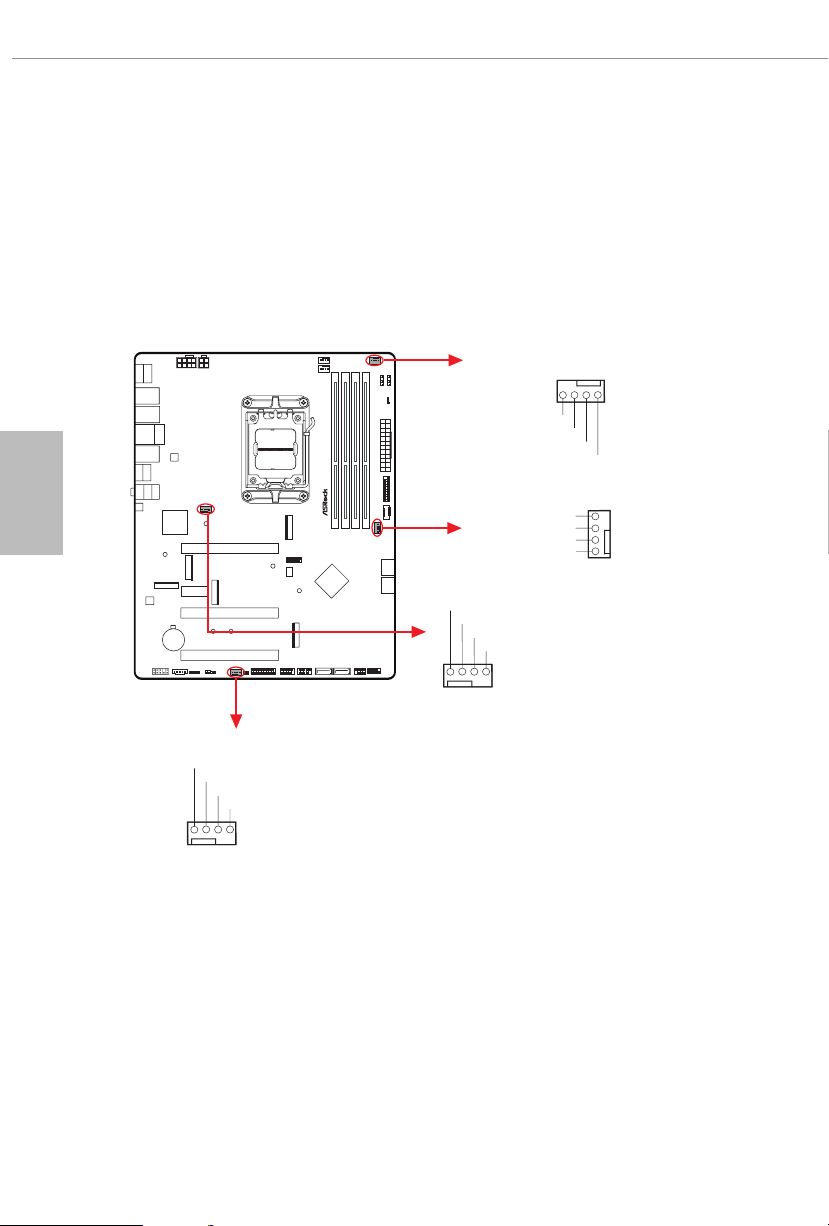
シャーシ / ウォーターポンプファンコネクタ
GND
GND
4
(4 ピン CHA_FAN1/WP)(p.6、 No. 8 参照)
(4 ピン CHA_FAN2/WP) (p.6、No. 15 参照 )
(4 ピン CHA_FAN3/WP) (p.6、No. 3 参照 )
(4 ピン CHA_FAN4/WP) (p.6、No. 27 参照 )
このマザーボードには 4 つの 4 ピン水冷却
3 ピンの
シャーシ
水冷却ファンを接続する場合には、ピン 1-3 に接続してください。
シャーシ
がコネクタ用に装備されています。
日本語
CHA_FAN4/WP
FAN _VOL TAGE
CHA _FAN _ SPEE D
FAN _SPE E D_CO NTRO L
1 2 3 4
CHA_FAN1/WP
FAN _SPEE D_CO NTRO L
CHA _FAN_ SPEE D
FAN _VOLT AGE
CHA_FAN2/WP
FAN _SPEE D_CO NTRO L
CHA _FAN_ SPEE D
FAN _VOLT AGE
CHA_FAN3/WP
FAN _VOL TAGE
CHA _FAN _ SPEE D
FAN _SPE E D_CO NTRO L
1 2 3 4
4 3 2 1
GND
GND
3
2
1
40
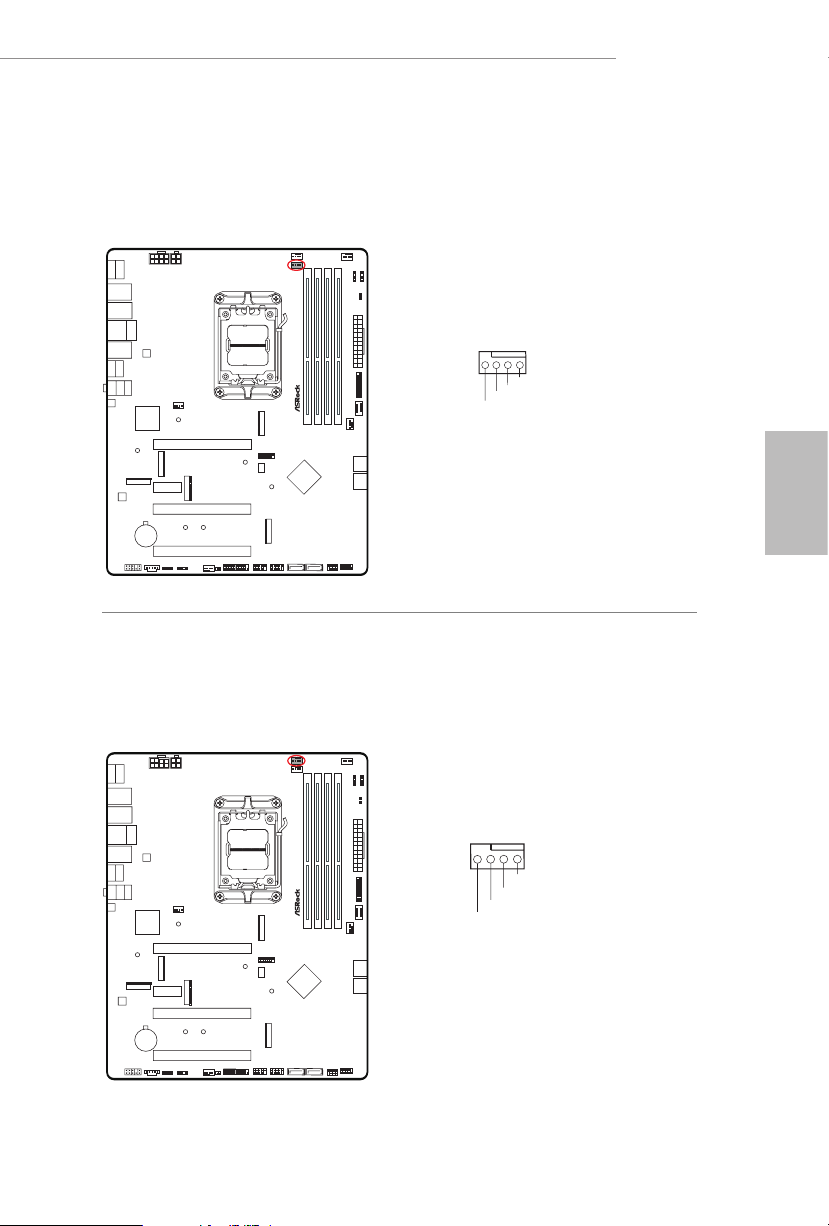
X670E PG Lightning
4 3 2 1
CPU ファンコネクタ(4 ピン CPU_FAN1)(p.6、 No. 4 参照)
このマザーボードは 4 ピン CPU ファン(静音ファン)コネクタが装備されています。3 ピン
の CPU ファンを接続する場合には、ピン 1-3 に接続してください。
CPU_FAN1
4 3 2 1
GND
+12 V
CPU _FAN_ SPEED
FAN_ SPEE D_CON TROL
日本語
CPU/ ウォーターポンプファンコネクタ
(4 ピン CPU_FAN2/WP) (p.6、 No. 5 参照 )
このマザーボードは 4 ピン水冷却 CPU ファンコネクタが装備されています。3 ピンの
CPU 水冷却ファンを接続する場合には、ピン 1-3 に接続してください。
CPU_FAN2/WP
GND
FAN_ VOLTA GE
CPU_ F
AN_S PEED
FAN_S PEED_ CONTR OL
41
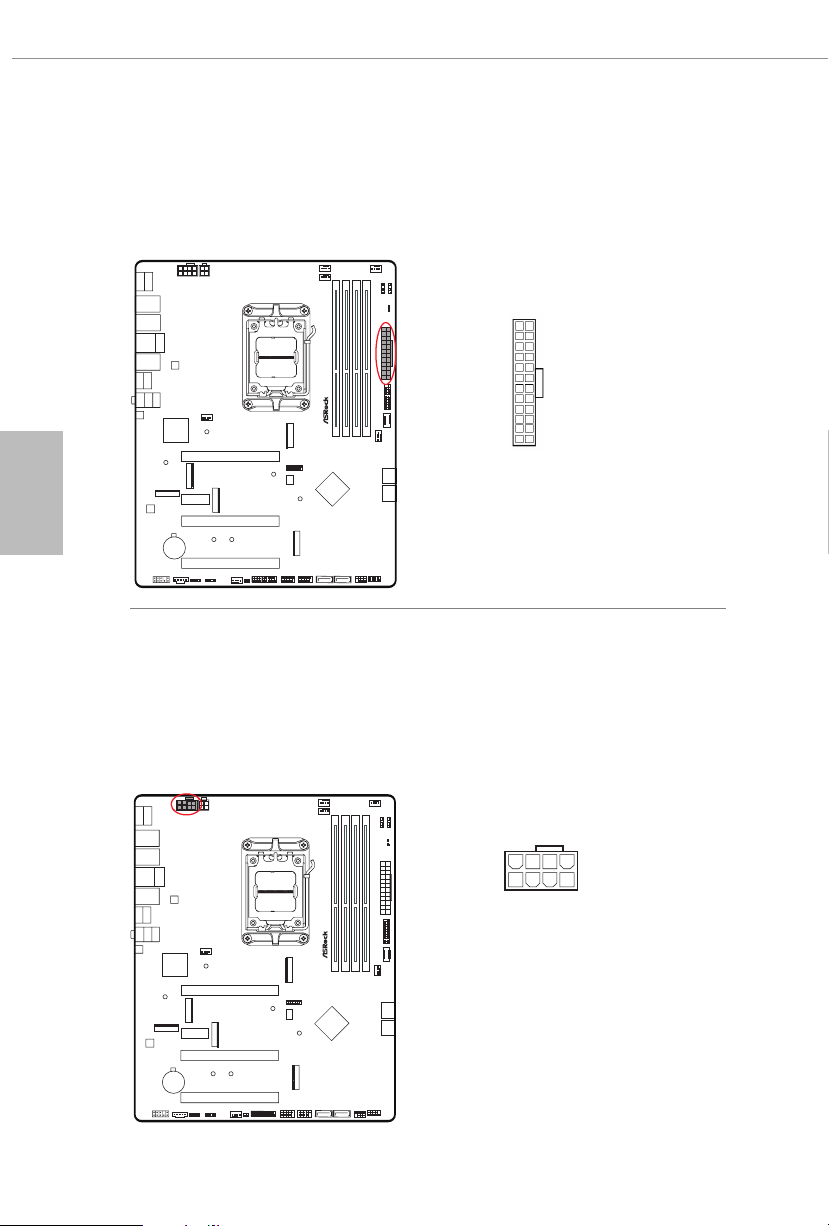
ATX 電源コネクタ
8 5
(24 ピン ATXPWR1) (p.6、No. 12 参照 )
このマザーボードは 24 ピン ATX 電源コネクタが装備されています。20 ピンの ATX 電
源を使用するには、ピン 1 と 13 に合わせて接続してください。
ATXPWR1
12 124
日本語
13
ATX 12V 電源コネクタ
(8 ピン ATX12V1) (p.6、No. 1 参照 )
このマザーボードは 8 ピン ATX12V 電源コネクターが装備されています。4 ピンの ATX
電源を使用するには、ピン 1 と 5 に合わせて接続してください。
* 警告:接続されている電源ケーブルが、グラフィックスカード用ではなく、CPU 用である
ことを確認してください。PCIe 電源ケーブルをこのコネクターに接続しないでください。
ATX12V1
4
1
42
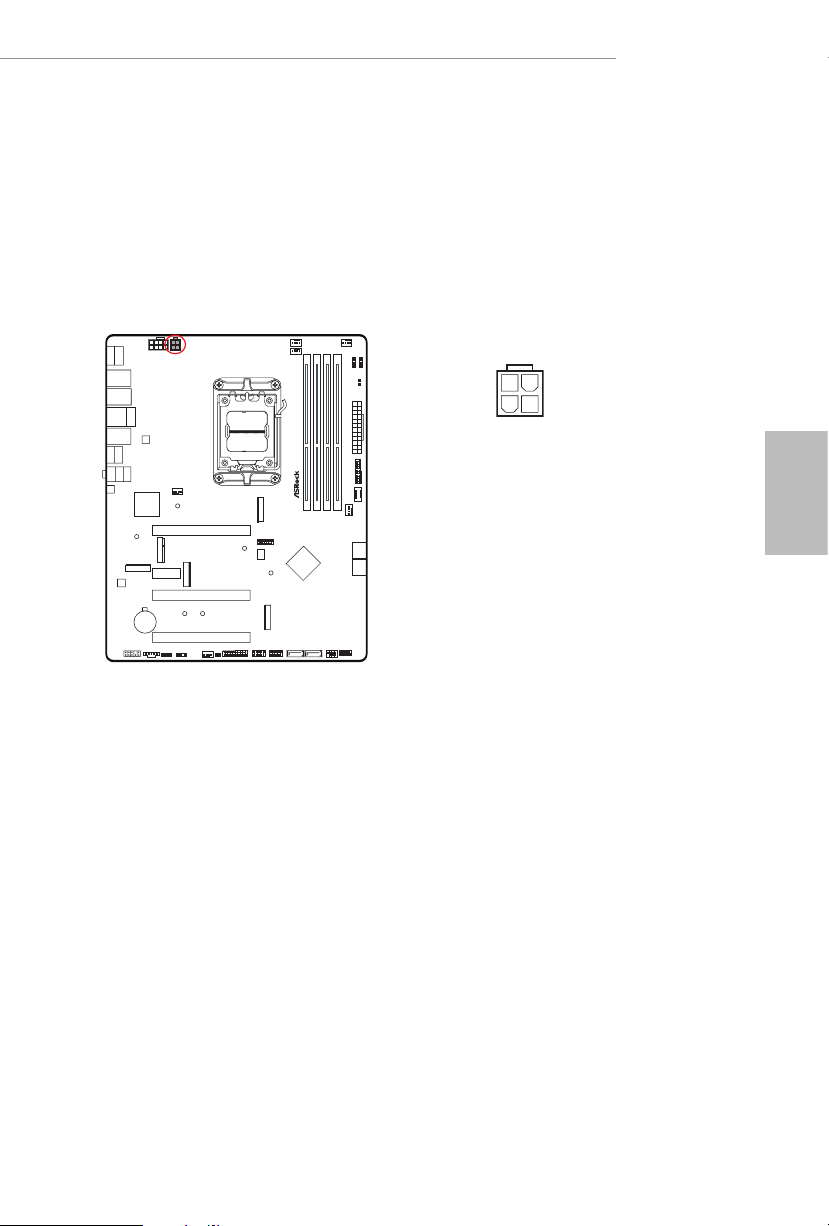
X670E PG Lightning
ATX 12V 電源コネクタ
(4 ピン ATX12V2) (p.6、No. 2 参照 )
ATX 12V 電源をこのコネクタに接続してください。
* 電源供給プラグはこのコネクタに 1 方向にしか差し込むことができません。
* ATX12V2 への ATX 12V 4 ピンケーブルの接続はオプションです。
* 高度なオーバークロックを行うには、このコネクターを ATX12V1 と一緒に使用するこ
とをお勧めします。
ATX12V2
日本語
43

日本語
SPI TPM ヘッダー
(13 ピン SPI_TPM_J1) (p.6、No. 16 参照 )
このコネクタは SPI トラステッド・プラットフォーム・モジュール (TPM) システムに対応す
るので、鍵、デジタル証明書、パスワード、データを安全に保管できます。TPM システム
はまた、ネットワークセキュリティを高め、デジタル証明書を保護し、プラットフォームの
完全性を保証します。
SPI_TPM_J1
SPI_ DQ3
SPI_ PWR
Dumm y
CLK
SPI_ MOSI
RST#
TPM_ PIRQ
1
SPI_ DQ2
SPI_ MISO
SPI_ CS0
GND
RSMR ST#
SPI_ TPM_C S#
underbolt AIC コネクタ
(5 ピン TB1) (p.6、No. 30 参照 )
GPIO ケーブルを使って、underbolt™ アドインカード (AIC) を underbolt AIC コネク
ターに接続してください。
44
* PCIE3(デフォルトスロット)に underbolt™ AIC カードを取り付けてください。
TB1

X670E PG Lightning
RGB LED ヘッダー
(4 ピン RGB_LED1) (p.6、No. 29 参照 )
この RGB ヘッダーは RGB LED 延長ケーブルの接続に使用され、これによりユーザーは
さまざまな LED 証明効果から選択することができます。
注意:RGB LED ケーブルは間違った方向に取り付けないでください。間違った方向に取
り付けるとケーブルが破損することがあります。
RGB_LED1
1
+12 V G R B
日本語
RGB LED ストリップをマザーボード上の
LED ヘッダー (RGB_LED1)
1. RGB LED ケーブルは間違った方向に取り付けないでください。間違った方向に取り
付けるとケーブルが破損することがあります。
2. RGB LED ケーブルを取り付けたり取り外す前には、システムの電源を切って、電源供
給から電源コードを取り外してください。そうしないと、マザーボードコンポーネント
が破損することがあります。
1. RGB LED ストリップはパッケージには含まれていません。
2. RGB LED ヘッダーは、最大出力規格 3A(12V)で長さが 2 メートル以内の標準 5050
RGB LED ストリップ(12V/G/R/B)に対応します。
に接続します。
RGB
1
B
R
G
V
2
1
45

日本語
アドレサブル LED ヘッダー
(3 ピン ADDR_LED1) (p.6、No. 28 参照 )
(3 ピン ADDR_LED2) (p.6、No. 9 参照 )
(3 ピン ADDR_LED3) (p.6、No. 10 参照 )
このヘッダーを使用して、
さ
まざまな LED ライティング効果から選択できます。
アドレサブル
LED 延長ケーブルを接続すれば、ユーザーは、
注意:アドレサブル LED ケーブルは間違った方向に取り付けないでください。間違った
方向に取り付けると、ケーブルが破損することがあります。
ADDR_LED3
ADDR_LED2
ADDR_LED1
1
GND
DO_ ADDR
VOU T
46
アドレサブル RGB LED
上の
アドレサブル LED ヘッダー (ADDR_LED1 /
ADDR_LED2 / ADDR_LED3)
ストリップをマザーボード
に接続します。
1

X670E PG Lightning
1. RGB LED ケーブルは間違った方向に取り付けないでください。間違った方向に取り
付けるとケーブルが破損することがあります。
2. RGB LED ケーブルを取り付けたり取り外す前には、システムの電源を切って、電源供
給から電源コードを取り外してください。そうしないと、マザーボードコンポーネント
が破損することがあります。
1. RGB LED ストリップはパッケージには含まれていません。
2. RGB LED ヘッダーは、最大定格 3A(5V)、長さ 2 メートルまでの WS2812B アドレサブ
ル RGB LED ストリップ(5V/ Data /GND)に対応します。
日本語
47
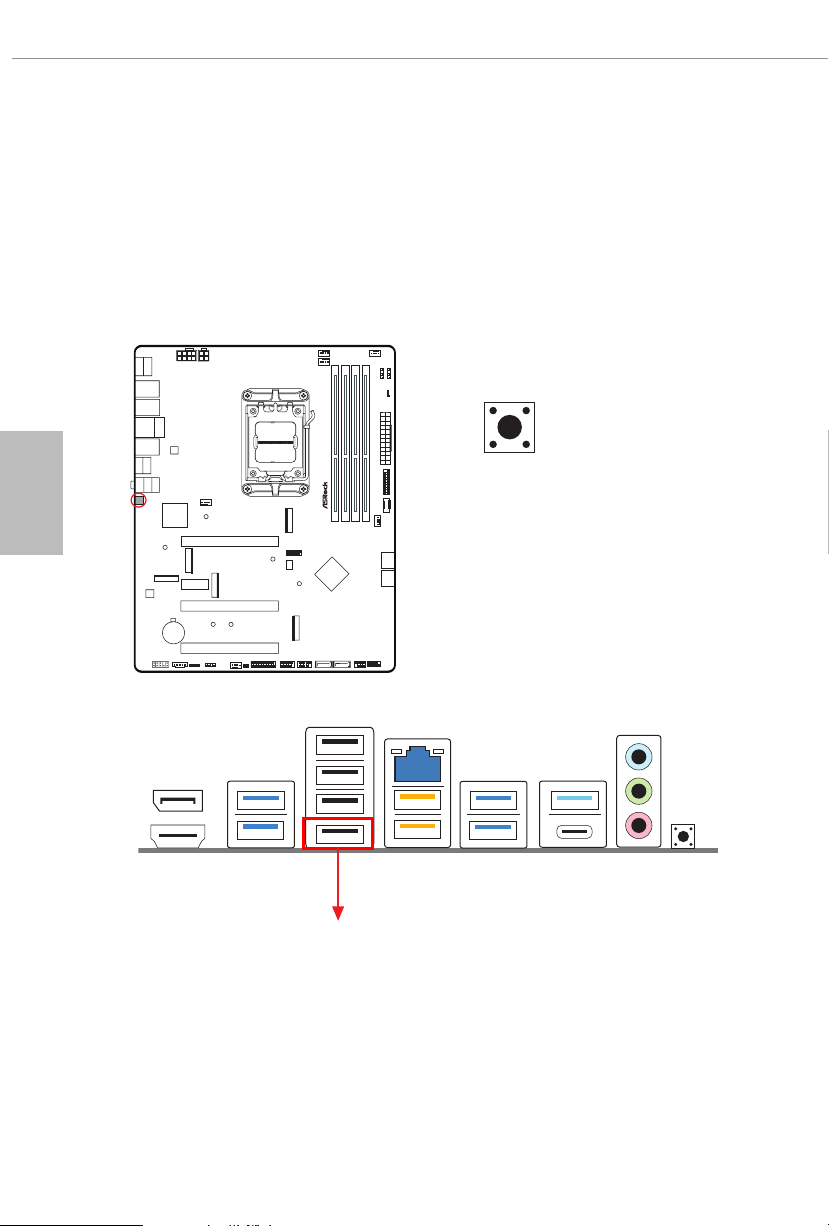
日本語
2.13 スマートスイッチ
このマザーボードには 1 つのスマートスイッチが装備されています:BIOS フラッシュバッ
クボタンにより、BIOS をフラッシュすることができます。
BIOS フラッシュバックボタン
(BIOS_FB1) (p.8、No. 5 参照 )
BIOS フラッシュバックボタンにより、BIOS をフラッシュすることができます。
BIOS_FB1
48
USB BIOS Flashback ポート

X670E PG Lightning
ASRock BIOS Flashback 機能を使用すれば、システムの電源を投入せずに、CPU がなくてもなくても
BIOS を更新できます。
BIOS Flashback 機能を使用する前に、BitLocker と TPM が依存する暗号化またはセキュ
リティを一時停止してください。リカバリーキーがすでに保存されバックアップされてい
ることを確認してください。暗号化がアクティブであるとき、リカバリーキーが欠落してい
る場合、データは暗号化されたままになり、システムはオペレーティングシステムで起動
しません。BIOS を更新する前に fTPM を無効にすることを推奨します。そうしないと、予
期せぬ障害が発生する可能性があります。
次の手順に従って USB BIOS Flashback 機能を使用します。
1. ASRock のウェブサイトから最新の BIOS ファイルをダウンロードします:http://www.asrock.com。
2. BIOS ファイルを USB フラッシュドライブにコピーします。USB フラッシュドライブのファイルシステム
が FAT32 であることを確認してください。
3. BIOS ファイルを圧縮ファイルから抽出します。
4. ファイル名を「creative.rom」に変更して、X: USB フラッシュドライブのルートディレクトリに保存しま
す。
5. 24 ピン電源コネクタをマザーボードに接続します。次に、電源供給装置の AC スイッチをオンにしま
す。
* システムの電源を投入する必要はありません。
6. 次に、USB ドライブを USB BIOS Flashback ポートに接続します。
7. BIOS Flashback スイッチを約 3 秒間押し続けます。LED が点滅し始めます。
8. LED が点滅しなくなるまで待ちます。BIOS のフラッシングが完了すると LED が点滅しなくなります。
* LED ライトが緑色に点灯する場合は、BIOS Flashback が正しく動作していないことを意味します。
USB ドライブが USB BIOS Flashback ポートに接続されていることを確認してください。
** LED がまったく点灯しない場合は、システムの電源を切り、マザーボードから CMOS バッテリー
を数分間取り外します。電源とバッテリーを再接続して、再試行してください。
日本語
49

日本語
2.14 Post Status Checker(ポストステータスチェッカー)
Post Status Checker(ポストステータスチェッカー、PSC)でユーザーがマシンに電源を入
れた際にコンピュータを診断します。CPU、メモリ、VGA、または、ストレージが正しく動作
していない場合は、赤色のライトで表示されます。上記の 4 つが正常に機能している場
合はライトがオフになります。
50
メモリトレーニング中に DRAM ステータス LED が点滅するのは正常です。これは、シス
テムが正しく機能していることを示しています。

X670E PG Lightning
2.15 M.2_SSD モジュール取り付けガイド (M2_1)
M.2 は、mPCIe および mSATA を置き換えることを目的とした、小型で用途の広いカード
エッジコネクタです。Blazing M.2 Socket (M2_1、キー M) は、タイプ 2280 PCIe Gen5x4
(128 Gb/s) モードをサポートします。
M.2 SSD モジュールの取り付け
手順 1
M.2 SSD モジュールとネジを準備し
ます。
番号 1
ナットの場所 A
PCB 長さ 8cm
モジュールのタイプ Type 2280
手順 2
PCB タイプと M.2 SSD モジュールの
長さに応じて、使用する対応するナッ
トの位置を見つけます。
日本語
51

日本語
1
手順 3
2
M.2 SSD モジュールを取り付ける前
に、ネジを緩めて M.2 ヒートシンク
1
を取り外してください。
* M.2 SSD モジュールを取り付ける
前に、M.2 ヒートシンクの底部側の
保護フィルムを取り外してください。
手順 4
M.2 SSD モジュールを整列して、丁
寧に M.2 スロットに挿入します。M.2
SSD モジュールは 1 方向にしか取り
付けることができません。
A
52
A
o
20

手順 5
M.2 ヒートシンクを固定する前に、
SSD のノッチをマザーボードのスタ
ンドオフに合わせてください。そうし
ないと、SSD モジュールが損傷する
可能性があります。
正しい取り付け:
SSD の PCB は適切な場所にあり、M.2 ヒート
シンクをねじ込むことができます。
X670E PG Lightning
日本語
誤った取り付け:
SSD の PCB は、M.2 ヒートシンクとスタンドオ
フの間にあります。続行しないでください。
53
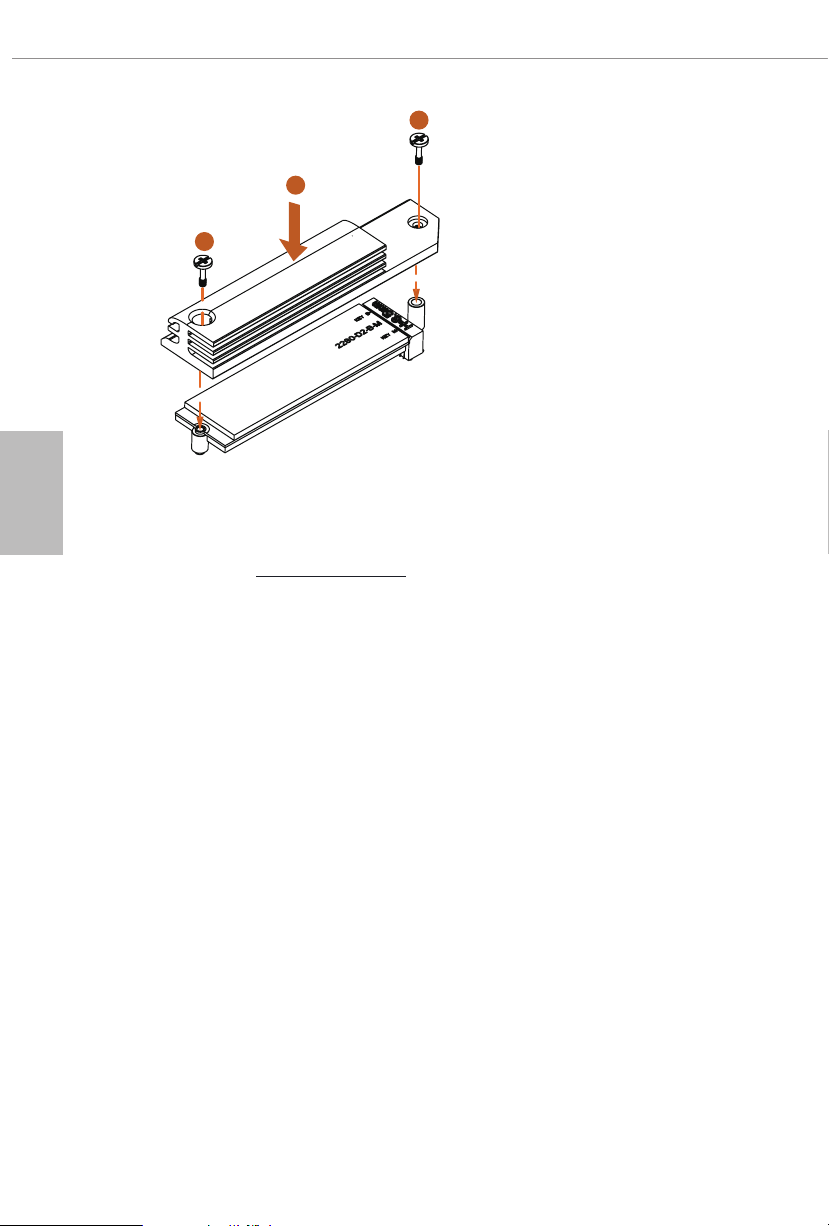
日本語
3
手順 6
1
2
M.2_SSD モジュールサポート一覧の最新の更新については、弊社のウェブサイトで詳細
をご確認ください。http://www.asrock.com
ドライバーでネジを締めて、モジュー
ルと M.2 ヒートシンクを図の順序で
所定の位置に固定します。最初に M.2
コネクタの反対側のネジを締め (2)、
次に M.2 コネクタの隣のネジを締め
ます (3)。
* しかし、きつく締めるすぎるとモ
ジュールおよび M.2 ヒートシンクが
破損する恐れがあるのでご注意くだ
さい。
54

X670E PG Lightning
2.16 M.2_SSD モジュール取り付けガイド (M2_2 および
M2_3)
M.2 は、mPCIe および mSATA を置き換えることを目的とした、小型で用途の広いカード
エッジコネクタです。Ultra M.2 ソケット (M2_2、キー M) は、タイプ 2280 SATA3 6.0 Gb/s &
PCIe Gen3x4 (32 Gb/s) モードをサポートします。M.2 ソケット (M2_3、キー M) は、タイプ
2280 PCIe Gen4x2 (32 Gb/s) モードをサポートします
M.2 SSD モジュールの取り付け
手順 1
M.2 SSD モジュールとネジを準備し
ます。
番号 1
ナットの場所 A
PCB 長さ 8cm
モジュールのタイプ Type 2280
手順 2
PCB タイプと M.2 SSD モジュールの
長さに応じて、使用する対応するナッ
トの位置を見つけます。
日本語
55
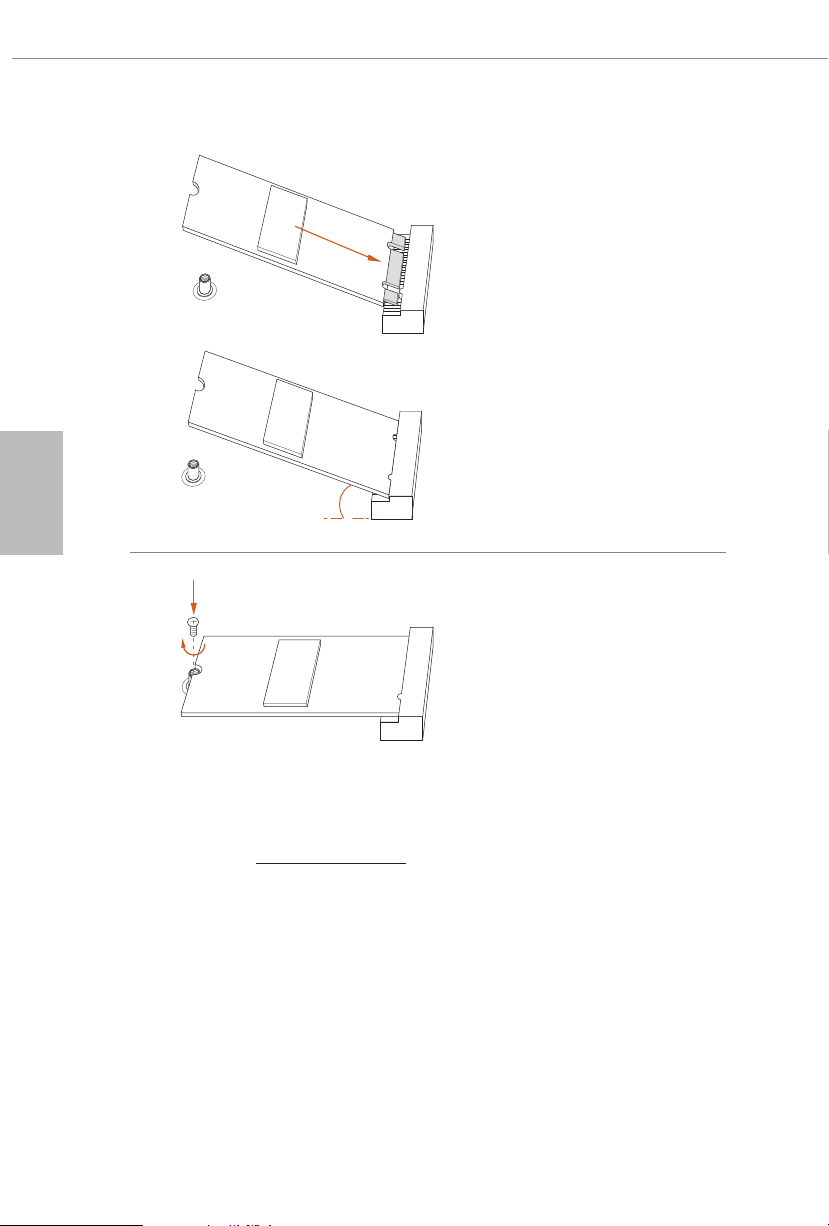
日本語
手順 3
M.2 SSD モジュールを整列して、丁
寧に M.2 スロットに挿入します。M.2
SSD モジュールは 1 方向にしか取り
付けることができません。
A
A
o
20
手順 4
ドライバでねじをしっかりと留めてく
ださい。しかし、きつく締めるすぎる
とモジュールが破損する恐れがあ
るのでご注意ください。
NUT1NUT2
M.2_SSD モジュールサポート一覧の最新の更新については、弊社のウェブサイトで詳細
をご確認ください。http://www.asrock.com
56

X670E PG Lightning
2.17 M.2_SSD モジュール取り付けガイド (M2_4)
M.2 は、mPCIe および mSATA を置き換えることを目的とした、小型で用途の広いカード
エッジコネクタです。Hyper M.2 Socket (M2_4、キー M) タイプ 2260/2280 PCIe Gen4x4
(64 Gb/s) モード。
M.2 SSD モジュールの取り付け
手順 1
M.2 SSD モジュールとネジを準備し
ます。
手順 2
PCB タイプと M.2 SSD モジュールの
長さに応じて、使用する対応するナッ
トの位置を見つけます。
日本語
番号 1 2
ナットの場所 A B
PCB 長さ 6cm 8cm
モジュールのタイプ Type 2260 Type 2280
57
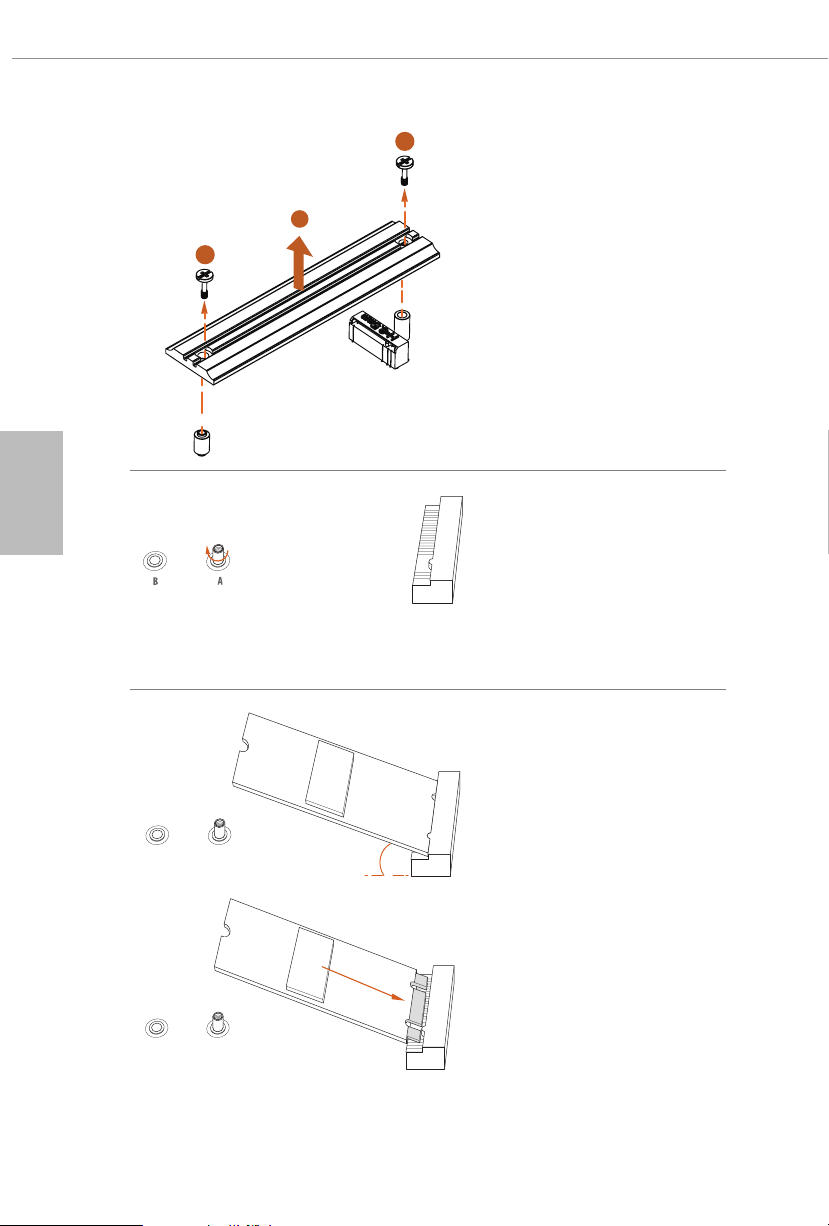
日本語
1
手順 3
M.2 SSD モジュールを取り付ける前
2
1
に、ネジを緩めて M.2 ヒートシンク
を取り外してください。
* M.2 SSD モジュールを取り付ける
前に、M.2 ヒートシンクの底部側の
保護フィルムを取り外してください。
手順 4
ナット A の黄色の保護フィルムをは
がします。パッケージに付属の M.2
スタンドオフを準備し、ナット A に手
で締めます。M.2 SSD モジュールが
タイプ 2280 の場合は、手順 4 をス
キップしてください。
58
手順 5
M.2 SSD モジュールを整列して、丁
寧に M.2 スロットに挿入します。M.2
SSD モジュールは 1 方向にしか取り
付けることができません。
AB
AB
o
20
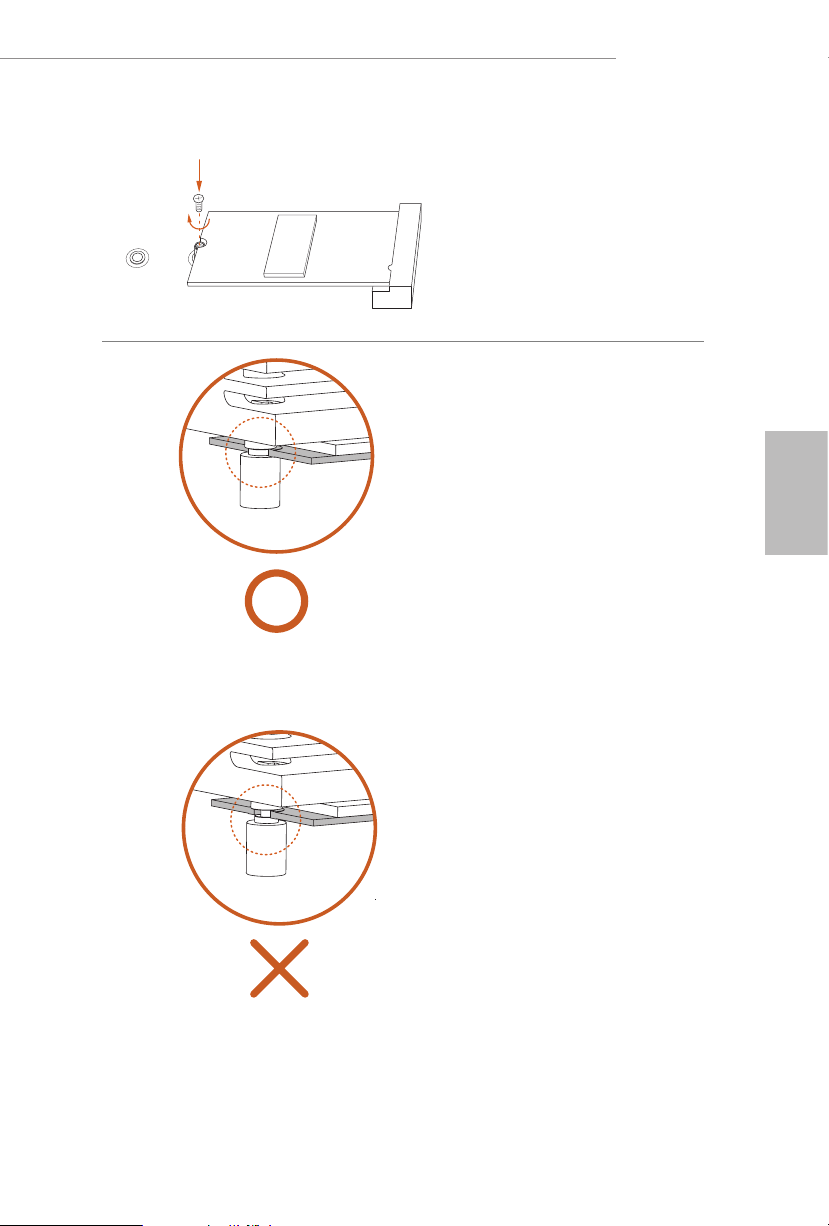
X670E PG Lightning
手順 6
ドライバでねじをしっかりと留めてく
ださい。しかし、きつく締めるすぎると
モジュールが破損する恐れがあるの
NUT1NUT2B
でご注意ください。M.2 SSD モジュー
ルがタイプ 2280 の場合は、手順 6 を
スキップしてください。
手順 7
タイプ 2280 SSD モジュールを使用す
る場合は、M.2 ヒートシンクを固定す
る前に、SSD のノッチをマザーボード
のスタンドオフに合わせてください。
そうしないと、SSD モジュールが損傷
する可能性があります。
日本語
正しい取り付け:
SSD の PCB は適切な場所にあり、M.2 ヒート
シンクをねじ込むことができます。
誤った取り付け:
SSD の PCB は、M.2 ヒートシンクとスタンドオ
フの間にあります。続行しないでください。
59

日本語
3
手順 8
1
2
M.2_SSD モジュールサポート一覧の最新の更新については、弊社のウェブサイトで詳細
をご確認ください。http://www.asrock.com
ドライバーでネジを締めてモジュー
ルを固定し (M.2 SSD モジュールが
タイプ 2280 の場合)、M.2 ヒートシン
クを示されている順序で所定の位置
に固定します。最初に M.2 コネクタの
反対側のネジを締め (2)、次に M.2 コ
ネクタの隣のネジを締めます (3)。
* しかし、きつく締めるすぎるとモ
ジュールおよび M.2 ヒートシンクが
破損する恐れがあるのでご注意くだ
さい。
60

バージョン 1.1
2022 年 8 月発行
Copyright©2022 ASRock INC. 無断複写・転載を禁じます。
著作権について:
当文書のいかなる部分も、ASRock の書面による同意なしに、バックアップを目的とした
購入者による文書のコピーを除いては、いかなる形式や方法によっても、複写、転載、送信、
または任意の言語へ翻訳することは禁じます。
当文書に記載されている製品名および企業名は、それぞれの企業の登録商標または著
作物であることもあり、権利を侵害する意図なく、ユーザーの便宜を図って特定または説
明のためにのみ使用されます。
免責事項:
当文書に記載されている仕様および情報は、情報提供のみを目的として付属されており、
予告なく変更する場合があります。その整合性や正確性について、ASRock がなんらの確
約をするものではありません。ASRock は、当文書での誤記や記載漏れについて一切の責
任を負いかねます。
本文書の内容について、ASRock は、明示的にも黙示的にも、黙示的保証、商品適格性、ま
たは特定目的への適合性を含む、いかなる種類の保証もいたしません。
いかなる状況においても、たとえ ASRock が当文書や製品の欠陥や誤りに起因する損害
の可能性を 事前に知らされていたとしても、ASRock、取締役、役員、従業員、または代理
人は、いかなる間接的、専門的、偶発的、または必然的な損害(利益の損失、事業の損失、
データの損失、事業の中断などを含む)への責任を負いかねます。
この装置は、FCC 規則のパート 15 に準拠しています。操作は以下の 2 つの条件に従いま
す:
(1) 本装置は有害な干渉を発生しない。および
(2) 本装置は、予想外の動作を引き起こす可能性のある干渉を含め、受信したすべての
干渉を受け入れる。
HDMI® および HDMI 高解像度マルチメディアインターフェース、ならびに HDMI のロゴ
は、米国およびその他の国における HDMI Licensing LLC の商標または登録商標です。

警告
この製品にはボタン電池が含まれています
ボタン電池を飲み込むと、重傷を負ったり死亡する恐れがあります。
電池はお子様の手の届かないところに保管してください。
米国カリフォルニア州のみ
このマザーボードに採用されたリチウム電池は、カリフォルニア州議会で可決されたベス
トマネジメントプラクティス(BMP)で規制される有害物質、過塩素酸塩を含んでいます。
米国カリフォルニア州でリチウム電池を廃棄する場合は、関連する規制に従って行ってく
ださい。
「過塩素酸塩物質 - 特別な処理が適用される場合があります。詳しくは、
www.dtsc.ca.gov/hazardouswaste/perchlorate をご覧ください」
オーストラリアのみ
弊社の製品にはオーストラリア消費者法の下で除外できない保証が付いています。購入
者は、重大な故障に対しては交換または返金、および、その他の合理的に予見可能な損
失または損害に対しては補償を受ける権利を有します。また、製品が許容できる品質を
満たさない場合、または、故障が重大な故障にあたらない場合は、購入者は製品を修理
または交換する権利を有します。ご不明な点がありましたら ASRock までお問い合わせく
ださい:電話番号 +886-2-28965588 内線 123(標準的な国際通話料金が適用されます)
ASRock INC. は、このデバイスが関連する UKCA 指令の必須要件およびその他の関連
規定に準拠していることをここに宣言します。UKCA 適合宣言の全文は、次の UR L で入
手できます:http://www.asrock.com
ASRock INC. は、このデバイスが関連する指令の必須要件およびその他の関連規定に準
拠していることをここに宣言します。EU 適合宣言の全文は、次の UR L で入手できます:
http://www.asrock.com
ASRock は、環境に配慮した設計コンセプトに従って製品を設計および製造し、ASRock
製品の製品ライフサイクルの各段階が地球環境規制に準拠していることを確認します。
さらに、ASRock は規制要件に基づいて関連情報を開示しています。
ASRock が準拠している規制要件に基づく情報開示については、
https://www.asrock.com/general/about.asp?cat=Responsibility を参照してください。
マザーボードを都市ごみに捨てないでください。この製品は、部品の適切な
再利用とリサイクルを可能にするように設計されています。取り消し線の付い
た車輪付きゴミ箱のこの記号は、製品 ( 電気および電子機器 ) を都市ごみに
捨ててはならないことを示しています。電子製品の廃棄については、地域の
規制を確認してください。
